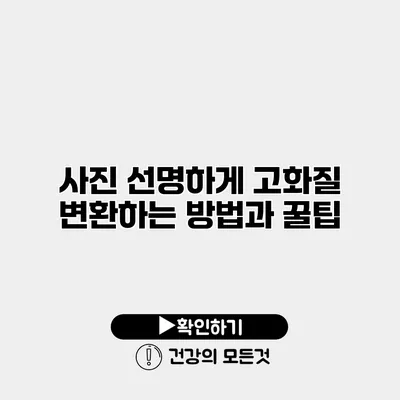사진 선명하게 고화질 변환하는 방법과 꿀팁
사진의 품질은 우리 기억의 중요한 부분을 차지합니다. 하지만 시간이 지나면서 사진의 선명도가 떨어지는 경우가 많죠. 사진을 선명하게 고화질로 변환하는 방법은 여러 가지가 있으며, 이를 잘 활용하면 오래된 사진도 생생하게 되살릴 수 있습니다.
✅ 고화질 사진 변환 방법을 지금 바로 알아보세요!
고화질 사진 변환의 필요성
왜 고화질로 변환해야 할까?
- 사람들의 주목을 끌기 위해: 고화질 사진은 시각적으로 매력적이며 더 많은 관심을 받을 수 있습니다.
- 기억을 보존하기 위해: 추억이 담긴 사진이 선명하다면, 그때의 순간이 생생히 기억될 수 있습니다.
- 인쇄 품질 향상: 인쇄를 할 경우, 고해상도의 사진이 더욱 선명하고 아름답게 출력됩니다.
사진 품질 저하의 원인
- 저해상도: 원본 사진의 해상도가 낮을 경우, 확대했을 때 픽셀이 보이고 흐릿해질 수 있습니다.
- 압축: JPEG와 같은 포맷으로 저장할 때, 파일 크기를 줄이기 위한 압축이 발생해 품질이 떨어질 수 있습니다.
- 조명 환경: 사진 촬영 시 조명이 좋지 않을 경우 어둡고 흐릿하게 나올 수 있습니다.
✅ 유튜브 비디오 품질을 최적화하는 방법을 자세히 알아보세요.
고화질 변환 방법
포토샵을 이용한 변환
포토샵은 이미지 편집에서 가장 많이 사용되는 프로그램 중 하나입니다. 다음은 포토샵을 이용한 기본적인 고화질 변환 과정입니다.
- 사진 열기: 포토샵을 열고 ‘파일’ > ‘열기’를 클릭하여 변환할 사진을 선택합니다.
- 이미지 크기 조정: ‘이미지’ > ‘이미지 크기’에서 해상도를 조정합니다. DPI(Dots Per Inch)를 300으로 설정하면 인쇄에도 적합한 해상도가 됩니다.
- 샤픈 필터 적용: ‘필터’ > ‘샤픈’ > ‘샤픈’을 선택하여 사진을 더 선명하게 만듭니다.
- 저장: ‘파일’ > ‘저장’을 클릭해 원하는 형식으로 저장합니다.
온라인 도구 활용하기
- Let’s Enhance: 이 사이트는 AI 기술을 통해 사진의 해상도를 높이고 품질을 개선해 줍니다.
- Fotor: 무료로 사용할 수 있는 이미지 편집 도구로, 몇 가지 클릭만으로 고화질 사진으로 전환할 수 있습니다.
AI 기반 소프트웨어 사용
AI 기술을 활용한 편집 프로그램도 상당히 유용합니다. 예를 들어, Topaz Labs의 Gigapixel AI는 머신 러닝을 통해 사진의 해상도를 높일 수 있습니다.
✅ 아이폰으로 완벽한 흑백 사진을 찍는 비법을 알아보세요!
고화질 사진을 위한 꿀팁
촬영 시 주의사항
- 조명 확인하기: 자연광을 최대한 활용하여 사진을 찍는 것이 선명한 이미지를 얻는 데 도움이 됩니다.
- 고급 카메라 사용: DSLR이나 미러리스 카메라를 사용하는 것이 좋습니다.
- 스탠드 사용하기: 흔들림 없는 사진을 위해 삼각대 사용을 권장합니다.
편집 과정에서의 팁
- 컬러 교정: 색감을 조정하여 더욱 생동감 있는 사진으로 만들 수 있습니다.
- 절단 및 크롭: 중요한 요소를 강조하기 위해 사진의 불필요한 부분을 잘라주는 것이 좋습니다.
| 방법 | 장점 | 단점 |
|---|---|---|
| 포토샵 | 강력한 이미지 편집 기능 | 비용이 비쌈 |
| 온라인 도구 | 사용이 간편하고 언제 어디서나 가능 | 인터넷 연결 필요 |
| AI 소프트웨어 | 자동화된 고화질 변환 | 비용이 발생할 수 있음 |
결론
사진을 선명하게 고화질로 변환하는 방법에는 여러 가지가 있습니다. 각 방법의 장단점을 잘 파악하여 자신의 상황에 맞는 방법을 선택하는 것이 중요해요. 고화질 변환을 통한 소중한 순간의 보존이 이루어질 수 있도록 여러분도 오늘부터 방법을 시도해보세요!
선명한 사진으로 여러분의 추억을 더욱 빛나게 할 수 있습니다. 변화된 사진을 통해 느끼는 기쁨이 기대되네요!
자주 묻는 질문 Q&A
Q1: 고화질로 변환해야 하는 이유는 무엇인가요?
A1: 고화질 사진은 시각적으로 매력적이며, 기억을 보존하고 인쇄 품질을 향상시키기 위해 필요합니다.
Q2: 포토샵을 이용한 사진 고화질 변환 과정은 어떻게 되나요?
A2: 포토샵에서 사진을 열고, 해상도를 조정한 뒤, 샤픈 필터를 적용하여 사진을 선명하게 만든 후 저장하면 됩니다.
Q3: 온라인 도구를 이용한 고화질 변환의 장점은 무엇인가요?
A3: 온라인 도구는 사용이 간편하고, 언제 어디서나 접근 가능하다는 장점이 있습니다.